- ДНС_ПРОБЕ_ФИНИСХЕД_БАД_ЦОНФИГ грешка се појављује у прегледачу Гоогле Цхроме када вам Интернет веза отежава. Први корак? Поново покрените рутер.
- Ако једноставно поновно покретање није решило проблем, покушајте да обновите своју ИП адресу. То можете учинити помоћу командне линије и укуцавањем две једноставне команде. Лако, зар не?
- Тхе Одељак о грешкама у Интернет вези покрива најфрустрирајућа питања вашег система: недостатак Интернета.
- Није тако лако решити све грешке, али у Чвориште за грешке у оперативном систему Виндовс 10 можете научити како то радити као професионалац.
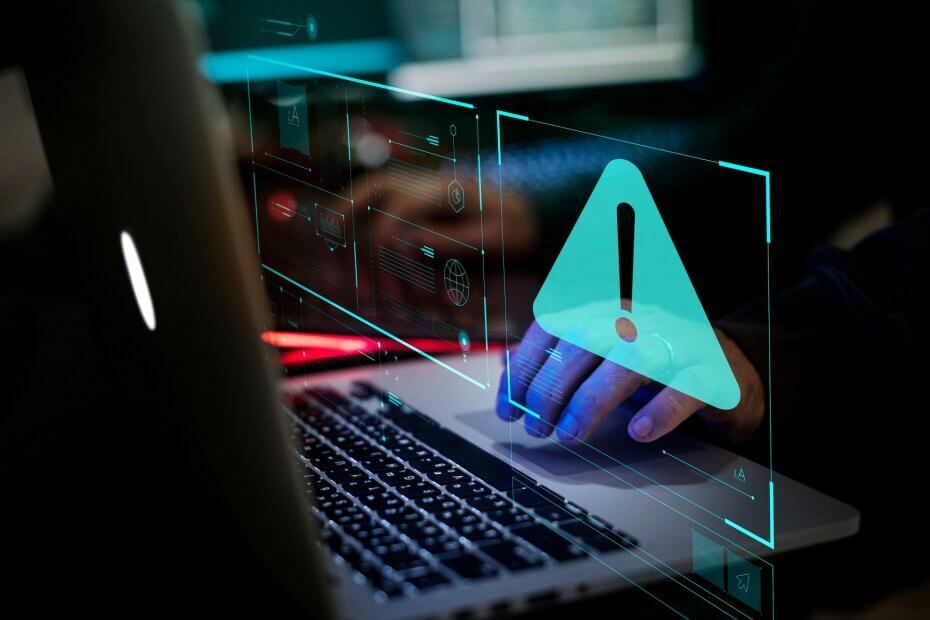
- Преузмите алатку за поправак рачунара Ресторо који долази са патентираним технологијама (патент доступан овде).
- Кликните Покрените скенирање да бисте пронашли проблеме са Виндовсом који би могли да узрокују проблеме са рачунаром.
- Кликните Поправи све да бисте решили проблеме који утичу на сигурност и перформансе рачунара
- Ресторо је преузео 0 читаоци овог месеца.
ДНС_ПРОБЕ_ФИНИСХЕД_БАД_ЦОНФИГ грешка није тако необична и може се видети на свим верзијама Виндовс-а, па није чудо да ову грешку видите и на Виндовс-у 10.
Срећом по вас, ову грешку је прилично лако отклонити и данас ћемо вам показати како то учинити.
ДНС_ПРОБЕ_ФИНИСХЕД_БАД_ЦОНФИГ грешка се појављује у прегледачу Гоогле Цхроме када вам интернет веза ствара проблеме и постоји неколико једноставних начина како да је поправите.
Преглед садржаја:
- Поново покрените рутер
- Обновите ИП адресу
- Исперите ДНС кеш меморију
- Ресетујте ИП каталог
- Промените ДНС сервере
- Онемогућите антивирус
- Инсталирајте најновије мрежне управљачке програме
- Онемогућите блокаторе веб локација
- Проверите свој прегледач
Како могу да поправим грешку ДНС_ПРОБЕ_ФИНИСХЕД_БАД_ЦОНФИГ?
1. решење - Поново покрените рутер
Ово је сасвим једноставно, само притисните дугме за напајање на рутеру, сачекајте минут и вратите рутер назад. Ово би требало да ресетује вашу ИП адресу и реши проблем.
Решење 2 - Обновите ИП адресу
Али ако једноставно поновно покретање није решило проблем са грешком ДНС_ПРОБЕ_ФИНИСХЕД_БАД_ЦОНФИГ, можете покушати да обновите своју ИП адресу.
А ако нисте сигурни како то учинити, следите ова упутства:
- Покрените Цомманд Промпт притиском тастера Виндовс + Р и укуцавањем цмд у њега.
- Кад започне Цомманд Промпт, откуцајте следећи ред и притисните Ентер да бисте га покренули:
- ипцонфиг / релеасе
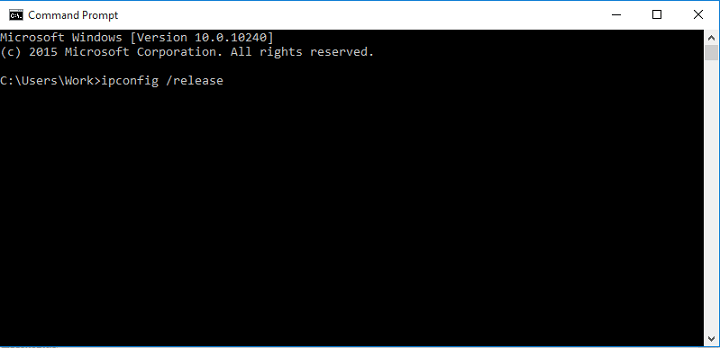
- ипцонфиг / релеасе
- Ово ће објавити вашу ИП адресу.
- Сада унесите овај ред и притисните ентер да бисте га покренули:
- ипцонфиг / обнови
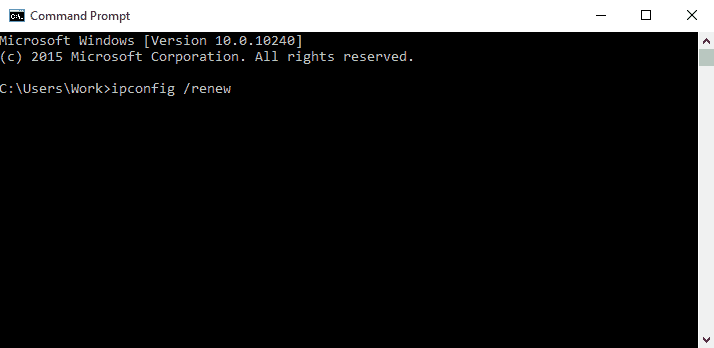
- ипцонфиг / обнови
Решење 3 - Исперите ДНС кеш меморију
Следећа ствар коју ћемо покушати је испрати ДНС кеш меморију. Да бисте то урадили, следите ова упутства:
- Отворите командну линију као што смо објаснили у претходном решењу.
- Када се Цомманд Промпт отвори откуцајте овај ред и притисните Ентер да бисте га покренули:
- ипцонфиг / флусхднс
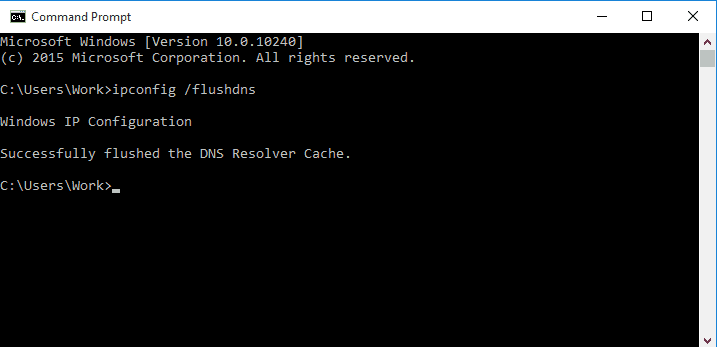
- ипцонфиг / флусхднс
Решење 4 - Ресетујте ИП каталог
- Отворите Цомманд Промпт и покрените ову линију:
- нетсх инт ип ресетовање
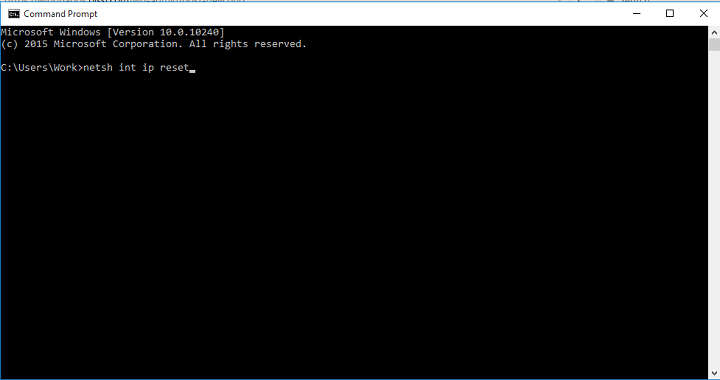
- нетсх инт ип ресетовање
- Следеће откуцајте овај ред и притисните Ентер да бисте га покренули:
- нетсх винсоцк ресет каталог
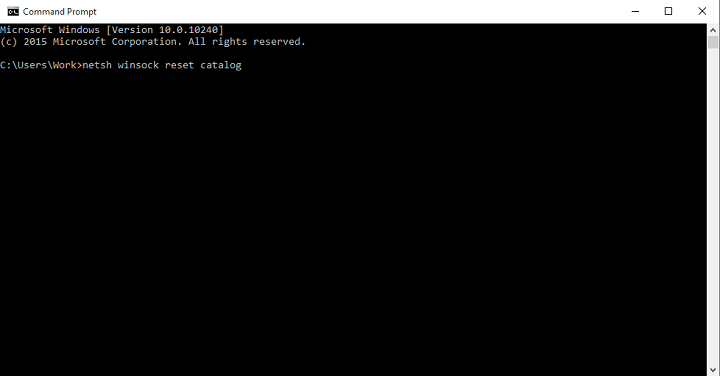
- нетсх винсоцк ресет каталог
Решење 5 - Промените ДНС сервере
А ако ништа одозго није помогло, можете покушати да промените ДНС сервере и проверите да ли је грешка решена. Да бисте променили ДНС сервере, урадите следеће:
- Притисните тастер Виндовс + Р и када се отвори дијалог Рун, откуцајте нцпа.цпл и притисните Ентер.
- Ово би требало да покрене прозор Нетворк Цоннецтионс.
- Пронађите везу и кликните десним тастером миша. Изаберите Својства.
- Изаберите Интернет Протоцол Версион 4 и кликните Пропертиес.
- У прозору Својства Интернет протокола верзије 4 кликните на Користи следеће адресе ДНС сервера.
- Подесите ове вредности:
- Преферирани ДНС сервер: 8.8.8.8
- Алтернативни ДНС сервер: 8.8.4.4
- Кликните на дугме У реду да бисте сачували подешавања.
Решење 6 - Онемогућите антивирус
Ако ништа није успело, покушајте да онемогућите антивирус. Ако користите Виндовс Дефендер, ево корака да бисте га искључили:
- Идите на Старт, откуцајте Дефендер и кликните на први резултат да бисте покренули Виндовс Дефендер Сецурити Центер.
- Сада кликните на поставке заштите од вируса и претњи
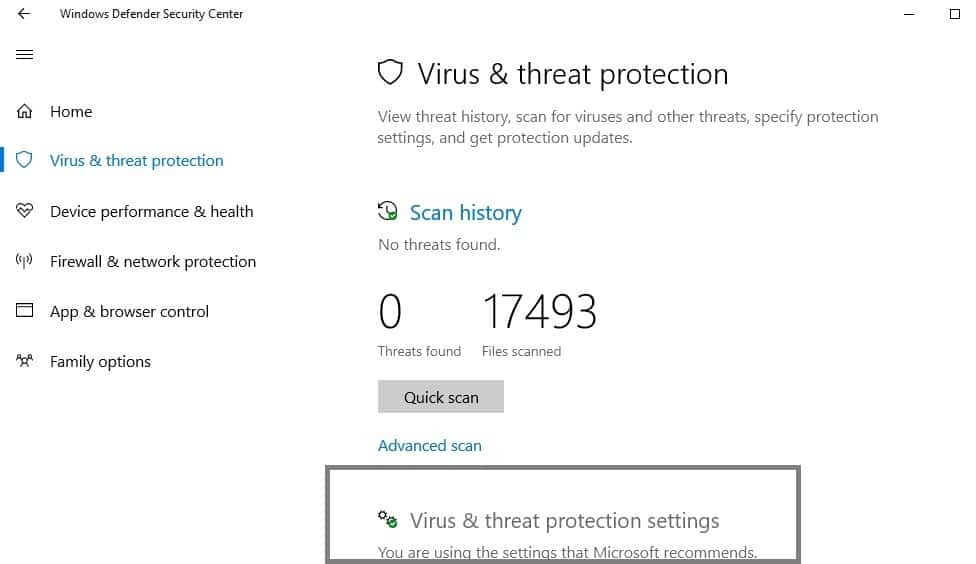
- Идите на Реал Тиме Протецтион и искључите опцију.
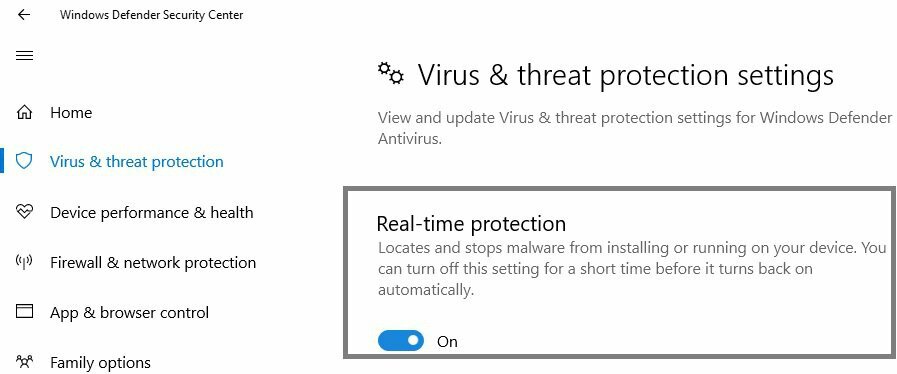
Покрените скенирање система да бисте открили потенцијалне грешке

Преузмите Ресторо
Алат за поправак рачунара

Кликните Покрените скенирање да бисте пронашли проблеме са Виндовсом.

Кликните Поправи све да реши проблеме са патентираним технологијама.
Покрените скенирање рачунара помоћу алатке за обнављање система Ресторо да бисте пронашли грешке које узрокују сигурносне проблеме и успоравање. По завршетку скенирања, поступак поправке ће оштећене датотеке заменити новим Виндовс датотекама и компонентама.
Када онемогућите антивирус, учините исто са заштитним зидом.
- Идите на Старт> Контролна табла> Систем и безбедност> Виндовс заштитни зид
- Кликните на опцију „Укључивање и искључивање заштитног зида Виндовс“
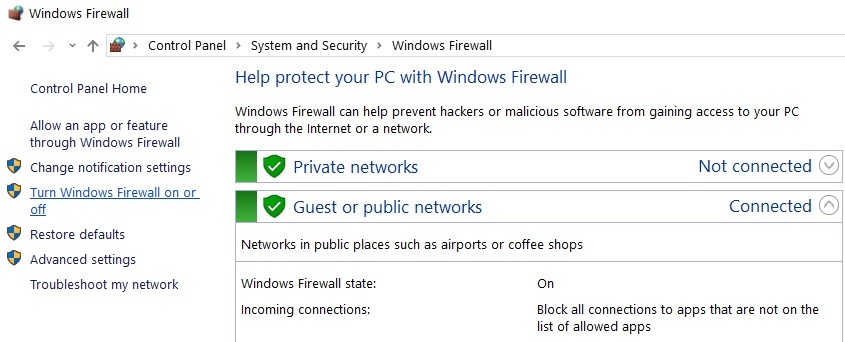
- Искључите заштитни зид.

Када онемогућите и антивирусни програм и заштитни зид, проверите да ли се грешка и даље јавља. Не заборавите да омогућите оба безбедносна решења након што завршите тест.
Решење 7 - Инсталирајте најновије мрежне управљачке програме
Ако су ваши мрежни управљачки програми застарели или оштећени, ово може објаснити зашто добијате грешку ДНС_ПРОБЕ_ФИНИСХЕД_БАД_ЦОНФИГ.
Идите у Девице Манагер (Управљач уређајима) и ажурирајте мрежне управљачке програме и проверите да ли вам је ово решење одговарало.
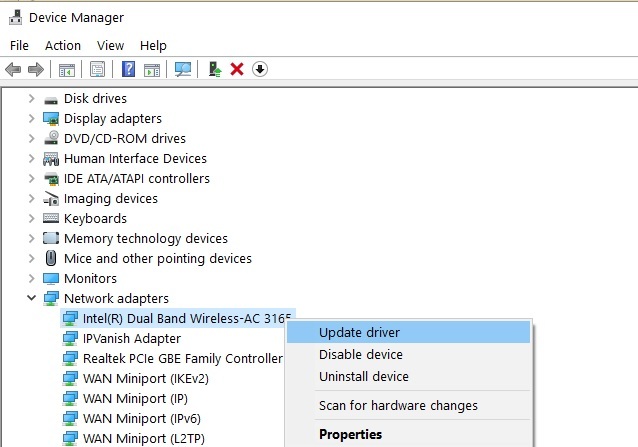
Решење 8 - Онемогућите софтвер за блокирање веб локација
Ако користите блокатори веб локација, привремено онемогућите ове алате да бисте видели да ли ово решење решава проблем.
Неки корисници су потврдили да је грешка нестала након што су искључили блокаторе својих веб локација. Испробајте ово решење да бисте видели да ли ради и за вас.
Решење 9 - Проверите прегледач и избришите привремене датотеке, кеш и колачиће
И на крају, последње решење на нашој листи: уверите се да ваш прегледач заправо није тај који узрокује грешку. Избришите колачиће, привремене датотеке и кеш меморију и проверите да ли ово помаже.
За више информација о корацима које треба следити посетите званичну страницу за подршку прегледача.
То је то, надам се да вам је бар једно од ових пет решења помогло да решите проблем са ДНС_ПРОБЕ_ФИНИСХЕД_БАД_ЦОНФИГ грешком у оперативном систему Виндовс 10.
Ако имате било каквих коментара или питања, само потражите одељак за коментаре у наставку.
 И даље имате проблема?Поправите их помоћу овог алата:
И даље имате проблема?Поправите их помоћу овог алата:
- Преузмите овај алат за поправак рачунара оцењено одличним на ТрустПилот.цом (преузимање почиње на овој страници).
- Кликните Покрените скенирање да бисте пронашли проблеме са Виндовсом који би могли да узрокују проблеме са рачунаром.
- Кликните Поправи све да реши проблеме са патентираним технологијама (Ексклузивни попуст за наше читаоце).
Ресторо је преузео 0 читаоци овог месеца.
Често постављана питања
ДНС_ПРОБЕ_ФИНИСХЕД_БАД_ЦОНФИГ се обично производи због проблема са ДНС сервером. Ако ДНС сервер није доступан, решите проблем са нашим професионални водич.
Поново покрените рутер и обновите своју ИП адресу. Ако то не успе, следите наше стручни водич за исправљање ове грешке.
ДНС грешке се јављају јер не можете да се повежете са ИП адресом, а грешка значи да сте можда изгубили приступ мрежи или Интернету. Ево како да решите проблеме са приступом Интернету.


